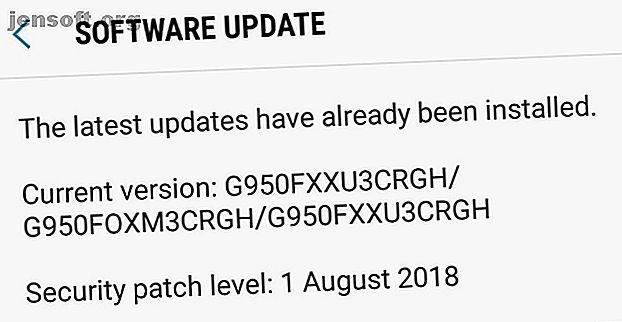
7 आम सैमसंग गैलेक्सी S9 और S8 समस्याएं, हल!
विज्ञापन
सैमसंग गैलेक्सी फोन निस्संदेह भयानक हैं, लेकिन उनकी समस्याओं के बिना नहीं। हम आपको कुछ सामान्य समस्या निवारण चरणों के साथ गैलेक्सी S9 और S8 पर विशिष्ट समस्याओं को ठीक करने के तरीके के माध्यम से चलने जा रहे हैं।
क्या आपका फोन चार्ज नहीं करेगा, नेटवर्क से कनेक्ट नहीं हो सकता है, या बैटरी तेजी से निकल रही है, हमने आपको कवर कर दिया है।
सामान्य सैमसंग गैलेक्सी समस्या निवारण युक्तियाँ
ये कुछ मूल समस्या निवारण चरण हैं जिनका आप अपने सैमसंग गैलेक्सी S8 या S9 के साथ किसी भी समस्या के लिए अनुसरण कर सकते हैं। इस गाइड का बाकी हिस्सा विशिष्ट मुद्दों में चला जाता है, लेकिन यह इन युक्तियों को पहले देखने की कोशिश करने के लायक है कि क्या यह समस्या हल करता है।
पुनर्प्रारंभ करें
यह इसे बंद करने की उम्र-पुरानी सलाह है और फिर से अपने कंप्यूटर को रिबूट करना क्यों है कई मुद्दों पर? क्यों कई मुद्दों पर आपके कंप्यूटर को रिबूट करना है? "क्या आपने रिबूट करने की कोशिश की है?" यह तकनीकी सलाह है जो बहुत सारे के आसपास फेंक दी जाती है, लेकिन इसका एक कारण है: यह काम करता है। न केवल पीसी के लिए, बल्कि उपकरणों की एक विस्तृत श्रृंखला। हम बताते हैं क्यों। और पढ़ें, लेकिन यह फोन की मेमोरी में कुछ भी खाली करने के लिए काम कर सकता है जो समस्या पैदा कर रहा है। अपने फ़ोन को पुनरारंभ करने के लिए, बस पावर बटन दबाए रखें और पुनरारंभ करें टैप करें।
अपडेट करें
सैमसंग और आपका नेटवर्क प्रदाता समय-समय पर सॉफ्टवेयर और सुरक्षा अपडेट जारी करेगा। अपने फ़ोन को सुरक्षित रखने और पैच किए बग को ठीक करने के लिए अपने फ़ोन को अद्यतित रखना महत्वपूर्ण है।
अपडेट करने के लिए, सेटिंग्स खोलें और सॉफ्टवेयर अपडेट पर जाएं> अपडेट को मैन्युअल रूप से डाउनलोड करें । आपको या तो बताया जाएगा कि आपका डिवाइस नवीनतम संस्करण चला रहा है, या आप एक अपडेट डाउनलोड और इंस्टॉल कर सकते हैं।
यदि आप यहां हैं, तो डाउनलोड अपडेट को स्वचालित रूप से स्लाइड करें यदि यह पहले से ही नहीं है। यह आपको तुरंत नए पैच प्राप्त करने में मदद करता है।

सुरक्षित मोड
सेफ़ मोड केवल आपके फ़ोन के मुख्य एप्लिकेशन चला सकता है। यह निर्धारित करने का एक अच्छा तरीका है कि आपके डिवाइस के मुद्दे तृतीय-पक्ष ऐप के कारण हैं या नहीं।
सेफ मोड में प्रवेश करने के लिए, पावर बटन को दबाए रखें और पावर को टैप करें। अपने फोन को वापस चालू करने के लिए पावर बटन दबाए रखें । जब सैमसंग लोगो दिखाई देता है, तब तक वॉल्यूम डाउन बटन को दबाए रखें जब तक फोन बूटिंग खत्म न कर दे। आपको अपनी स्क्रीन के निचले-बाएँ में सुरक्षित मोड दिखाई देगा।

सेफ मोड से बाहर निकलने के लिए, नोटिफिकेशन बार पर स्वाइप करें और सेफ मोड को टैप करें > बंद करें ।
यदि आपका फोन सेफ मोड में ठीक काम करता है, तो समस्या के ठीक होने तक हाल ही में इंस्टॉल और अपडेट किए गए ऐप्स को हटा दें।
नए यंत्र जैसी सेटिंग
एक कारखाने को अंतिम उपाय रीसेट करने पर विचार करें। जैसा कि आप इसके नाम से बता सकते हैं, यह आपके फोन को मिटा देगा और सब कुछ रीसेट कर देगा कि यह कैसा था जब आपने पहली बार इसे बॉक्स से बाहर निकाला था।
सुनिश्चित करें कि आपने अपने फोन पर वह सब कुछ बैकअप लिया है जिसे आप रखना चाहते हैं ( सेटिंग्स> क्लाउड और अकाउंट> बैकअप और पुनर्स्थापना ) और इसके लिए अन्य सभी चरणों की कोशिश की है।
फ़ैक्टरी रीसेट करने के लिए, सेटिंग्स खोलें और सामान्य प्रबंधन> रीसेट करें> फ़ैक्टरी डेटा रीसेट> रीसेट पर जाएं ।


अब जब हमने मूल बातें कवर कर ली हैं, तो आइए देखें कि सैमसंग गैलेक्सी की विशिष्ट समस्याओं को कैसे हल किया जाए।
1. कैमरा फोकस नहीं होगा
गैलेक्सी फोन में शानदार कैमरे होते हैं ... जब वे काम करते हैं। दुर्भाग्य से, वहाँ एक हार्डवेयर दोष है जो S8 और S9 को प्रभावित करता है जहां बैक कैमरा दूरी पर ध्यान केंद्रित नहीं करेगा।
आप पाएंगे कि आप अविश्वसनीय रूप से विस्तृत क्लोज़अप शॉट्स प्राप्त कर सकते हैं, लेकिन कैमरा इसके अलावा कुछ भी धुंधला और बेकार है।

इसके लिए फिक्स यह है कि आप अपना कैमरा ऐप खोलें और अपने फोन को हिलाएं । आपके ऐसा करने के बाद, कैमरा अचानक ध्यान केंद्रित करेगा। यह हास्यास्पद लगता है, लेकिन क्योंकि यह एक हार्डवेयर समस्या है, इसलिए हिलाने की गति कैमरा घटकों को पुनः प्राप्त करने के लिए लगता है।
परेशानी यह है कि यह फिक्स स्थायी नहीं है, क्योंकि धुंधलापन जल्द ही वापस आ जाएगा। इस प्रकार, एकमात्र उचित समाधान यह है कि आप अपने फोन को एक प्रामाणिक सैमसंग मरम्मत की दुकान पर हाथ दें ताकि इसे खोल सकें और भागों को बदल सकें। (यह समस्या सैमसंग गैलेक्सी S10 के साथ बनी नहीं दिखाई देती है। यदि आप नवीनतम मॉडल के स्पेक्स के बारे में अधिक जानना चाहते हैं, तो सैमसंग गैलेक्सी S10 के बारे में जानने के लिए चीजों की इस सूची को देखें। सैमसंग गैलेक्सी S10 के बारे में जानने के लिए चीजें, S10 +, S10e, और S10 5G 8 सैमसंग गैलेक्सी S10, S10 +, S10e के बारे में जानने के लिए, और S10 5G सैमसंग ने गैलेक्सी S10 रेंज में अपने सबसे नए स्मार्टफोन्स की घोषणा की है। यहां आपको उनके बारे में क्या जानना चाहिए। आगे पढ़ें।)
2. फोन चार्ज नहीं होगा
यदि आपकी बैटरी प्लग में होने पर कोई शक्ति प्राप्त नहीं कर रही है, या बहुत धीरे-धीरे चार्ज हो रही है तो 5 कारण क्यों आपका फोन धीरे-धीरे चार्ज हो रहा है 5 कारण क्यों आपका फोन धीरे-धीरे चार्ज हो रहा है आश्चर्य है कि आपका फोन उतनी तेजी से चार्ज क्यों नहीं करेगा जितना कि यह इस्तेमाल किया जाता है? यहां कुछ संभावित कारण बताए गए हैं जो बता सकते हैं कि क्यों। और पढ़ें, डर नहीं सबसे पहले, अपने फोन को बंद करें।
फ़ोन के चार्जिंग पोर्ट और चार्जिंग केबल के दोनों सिरों पर देखें। किसी भी धूल को हटा दें। इसके अलावा, यह देखने के लिए जांचें कि क्या कोई जंग है; अगर वहाँ है, तो समस्या हार्डवेयर से संबंधित हो सकती है, लेकिन फिर भी इन चरणों का प्रयास करें।
यदि आप पहले से नहीं हैं, तो फोन के साथ आए चार्जर और केबल का उपयोग करें। कुछ तृतीय-पक्ष चार्जर सस्ते, अक्षम और टूटने की संभावना वाले हैं।

यह पहचानना महत्वपूर्ण है कि समस्या चार्जर, केबल या फोन के साथ है या नहीं। एक अलग प्लग सॉकेट और फिर एक अलग केबल का उपयोग करके देखें कि क्या यह समस्या हल करता है। इसके अलावा, अपने कंप्यूटर में USB के माध्यम से चार्ज करने का प्रयास करें।
यदि इनमें से कोई भी काम नहीं करता है, तो गैलेक्सी के वायरलेस चार्जिंग फीचर का उपयोग करने का प्रयास करें। आपका चार्जिंग पोर्ट दोषपूर्ण हो सकता है, लेकिन आप फिर भी फोन को चार्ज कर सकते हैं। यदि आप कर सकते हैं तो एक वायरलेस चार्जर उधार लें, अन्यथा आप ज्यादा पैसे नहीं के लिए अपना खुद का वायरलेस चार्जर खरीद सकते हैं।
3. फोन बंद नहीं होगा
अपने फोन को बंद करने का सामान्य तरीका पावर बटन को दबाए रखना और पावर ऑफ को टैप करना है । यदि आपका फोन बंद नहीं होगा, तो यह एक सॉफ्टवेयर समस्या या दोषपूर्ण पावर बटन हो सकता है यदि आप पावर स्क्रीन पर भी नहीं पहुंच सकते।
सबसे पहले, एक मजबूर पुनरारंभ प्रयास करें। ऐसा करने के लिए, एक साथ पावर बटन और वॉल्यूम डाउन बटन को 10 सेकंड के लिए दबाए रखें । यह बटन संयोजन स्क्रीनशॉट लेने के लिए एक एंड्रॉइड शॉर्टकट भी है, इसलिए ऐसा होने पर चिंता न करें - बस बटन दबाए रखें। आपका फ़ोन पुनः आरंभ होना चाहिए और आप देख सकते हैं कि क्या समस्या ठीक हो गई है।
यदि कुछ नहीं होता है, तो सेटिंग खोलें और सामान्य प्रबंधन> रीसेट> ऑटो पुनरारंभ पर जाएं । सुविधा को स्लाइड करें और समय और दिन को कुछ समय बाद संपादित करें (ध्यान दें कि आपके फ़ोन के फिर से चालू होने पर प्रदर्शित होने वाली स्थितियों को नोट करें, जैसे स्क्रीन बंद हो रही है)। अपने फ़ोन को पुनरारंभ करने के लिए प्रतीक्षा करें और फिर इसे मैन्युअल रूप से बंद करने का प्रयास करें।

यदि कोई विधि काम नहीं करती है, तो संभवतः आपके पास एक दोषपूर्ण पावर बटन है। एक प्रमाणीकृत सैमसंग मरम्मत की दुकान को आपके लिए घटकों की जांच और संभावना की आवश्यकता होगी।
4. कोई नेटवर्क कनेक्शन नहीं
नेटवर्क कनेक्शन के बिना आपके फैंसी फोन का क्या उपयोग है?
सबसे पहले, अपने प्रदाता की नेटवर्क स्थिति की जांच करें। अधिकांश साइटें हैं जहां आप देख सकते हैं कि आपके क्षेत्र में कोई दोष या रखरखाव है या नहीं।
यदि प्रदाता को कोई समस्या नहीं है, तो सेटिंग्स खोलें और कनेक्शन टैप करें। सुनिश्चित करें कि उड़ान मोड बंद है।

इसके बाद मोबाइल नेटवर्क पर टैप करें । जाँच करें कि नेटवर्क ऑपरेटर सही प्रदाता प्रदर्शित करता है। यदि ऐसा नहीं है, तो इसे टैप करें और खोज नेटवर्क चुनें। सूची में से सही प्रदाता चुनें।


जब आप यहां हों, तो सुनिश्चित करें कि डेटा रोमिंग बंद है, यह मानते हुए कि आप वर्तमान में विदेश में नहीं हैं।
इसके बाद, वापस जाएं और नेटवर्क मोड टैप करें। सुनिश्चित करें कि आप एक ऑटो कनेक्ट मोड का उपयोग कर रहे हैं, जो आपके फोन को नेटवर्क कवरेज के आधार पर गति के विभिन्न स्तरों के बीच स्विच करने की अनुमति देता है।
मुख्य सेटिंग्स पृष्ठ पर वापस जाएं। सामान्य प्रबंधन> रीसेट> नेटवर्क सेटिंग रीसेट करें> सेटिंग रीसेट करें पर जाएं । ध्यान दें कि यह न केवल आपके मोबाइल डेटा को रीसेट करेगा, बल्कि वाई-फाई और ब्लूटूथ भी होगा।


फिर भी नसीब नहीं? बिजली बंद करें और अपना सिम कार्ड निकालें। पाँच मिनट तक प्रतीक्षा करें, फिर फ़ोन को वापस पॉप करें और फ़ोन को बूट करें। यदि आप कर सकते हैं, एक ही नेटवर्क पर एक अलग सिम कार्ड का प्रयास करें। यदि यह काम करता है, तो आपको अपने नेटवर्क प्रदाता से संपर्क करना होगा और रिपोर्ट करना होगा कि आपका मूल सिम दोषपूर्ण है।
5. छूटी हुई सूचनाओं को प्रदर्शित करने से चूक गए
यदि आपका फोन आपको मिस्ड कॉल के बारे में सूचित नहीं कर रहा है, तो पहले यह सुनिश्चित करें कि यह समस्या पैदा करने वाला तृतीय-पक्ष ऐप नहीं है। आपके नेटवर्क प्रदाता या डायलर को बदलने वाले ऐप्स अपराधी हो सकते हैं। जाँच करने के लिए ऊपर बताए गए सुरक्षित मोड चरणों का पालन करें।
अन्यथा, सेटिंग खोलें और सूचनाएं > उन्नत> संपर्क> मिस्ड कॉल पर टैप करें । महत्व टैप करें और अर्जेंट में सेट करें। आप चाहें तो साउंड को टैप कर सकते हैं और एक अलग टोन सेट कर सकते हैं।




6. बैटरी जल्दी बाहर चलाता है
तेजी से निकलने वाली बैटरी के लिए आम अपराधी एक दुष्ट ऐप है। सेटिंग्स खोलकर और डिवाइस रखरखाव> बैटरी पर जाकर इसकी जांच करें। ऐप पॉवर मॉनिटर यह दिखाएगा कि आपके ऐप्स प्रति घंटे कितना उपयोग कर रहे हैं।

अपनी बैटरी उपयोग की पूरी तस्वीर प्राप्त करने के लिए फोन के लंबे उपयोग के बाद इसे जांचना सबसे अच्छा है। विशिष्ट एप्लिकेशन को सोने के लिए, इसे टिक करने के लिए किसी ऐप पर टैप करें और फिर सेव पावर पर टैप करें ।
स्थान सटीकता की विशेषताएं आपकी बैटरी को भी खत्म कर सकती हैं। वाई-फाई और ब्लूटूथ आपके स्थान का पता लगाने में मदद कर सकते हैं भले ही वे अन्य उद्देश्यों के लिए बंद हों, लेकिन आप इसे अक्षम कर सकते हैं। ऐसा करने के लिए, सेटिंग्स खोलें और कनेक्शन> स्थान> सटीकता में सुधार करें । स्लाइड वाई-फाई स्कैनिंग और ब्लूटूथ स्कैनिंग बंद।

यदि आपकी बैटरी अविश्वसनीय दर से चल रही है, या जब यह 20% तक गिरता है, तब भी फ़ोन बंद हो जाता है, यह एक हार्डवेयर समस्या हो सकती है, जिसे सत्यापित सैमसंग तकनीशियन द्वारा हल करने की आवश्यकता होती है। अन्यथा, एंड्रॉइड बैटरी जीवन 10 के संरक्षण के लिए हमारे शुरुआती गाइड की जांच करें 10 एंड्रॉइड पर बैटरी लाइफ को बढ़ाने के लिए 10 टेस्ट और टेस्ट किए गए टिप्स एंड्रॉइड पर खराब बैटरी लाइफ से पीड़ित एंड्रॉइड पर बैटरी लाइफ को बढ़ाने के लिए टेस्ट किए गए टिप्स? अपने Android डिवाइस की बैटरी से अधिक रस निकालने के लिए इन युक्तियों का पालन करें। अधिक पढ़ें ।
7. एज लाइटिंग सक्रिय नहीं
एज लाइटिंग एक ऐसी सुविधा है जो अधिसूचना आने पर आपके फोन की सीमा को रोशन करेगी।
यदि यह आपके लिए प्रदर्शित नहीं हो रहा है, तो सेटिंग खोलें और प्रदर्शन> एज स्क्रीन> एज प्रकाश पर जाएं । शो एज लाइटिंग को हमेशा सेट करें।


यदि आप प्रबंधित सूचनाओं को टैप करते हैं, तो आप यह चुन सकते हैं कि कौन से एप्लिकेशन एज लाइटिंग का उपयोग कर सकते हैं। उन सभी को सक्षम करने के लिए, सभी उपलब्ध ऐप्स पर स्लाइड करें।
ध्यान दें कि सुझाए गए एप्लिकेशन विशेष रूप से एज लाइटिंग का समर्थन करने के लिए विकसित किए गए हैं। एज लाइटिंग का उपयोग करने के लिए अन्य एप्लिकेशन सेट करने के बावजूद, वे अभी भी ऐप और इस प्रकार के नोटिफिकेशन के आधार पर काम नहीं कर सकते हैं।
अपने सैमसंग गैलेक्सी का आनंद लें, अब फिक्स्ड!
उम्मीद है कि इस गाइड ने आपके सैमसंग गैलेक्सी एस 9 या एस 8 के साथ किसी भी मुद्दे को हल किया है। यदि नहीं, तो आप पा सकते हैं कि आपको सबसे सामान्य एंड्रॉइड समस्याओं के लिए हमारे गाइड में क्या चाहिए।
अब यह आपके डिवाइस का आनंद लेने का समय है! अपने सैमसंग फोन को हमारे सुझावों के साथ अनुकूलित करें 10 आवश्यक तरीके अपने सैमसंग फोन को अनुकूलित करने के लिए 10 आवश्यक तरीके अपने सैमसंग फोन को अनुकूलित करें यदि आपके पास सैमसंग गैलेक्सी या गैलेक्सी नोट डिवाइस है, तो चूक से ग्रस्त न हों। इन युक्तियों से अपने डिवाइस को अपना बनाएं। और पढ़ें और गैलेक्सी फोन की सुविधाओं की कोशिश की हमारी सूची की जाँच करें यदि आपके पास सैमसंग एंड्रॉइड फोन है, तो आपको इन सुविधाओं को आज़माना होगा यदि आपके पास सैमसंग एंड्रॉइड फ़ोन है, तो आपको सैमसंग एंड्रॉइड होने पर इन सुविधाओं को आज़माना होगा। स्मार्टफोन, आपके फोन में इस पर कुछ बहुत अच्छे फीचर हैं जिनके बारे में आप नहीं जानते होंगे। आगे पढ़ें, वॉयस रिकॉर्डर और ब्लू लाइट फिल्टर की तरह
एंड्रॉइड, हार्डवेयर टिप्स, सैमसंग, समस्या निवारण के बारे में अधिक जानें।

